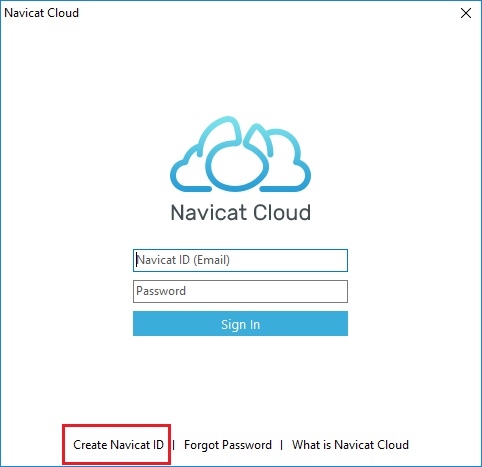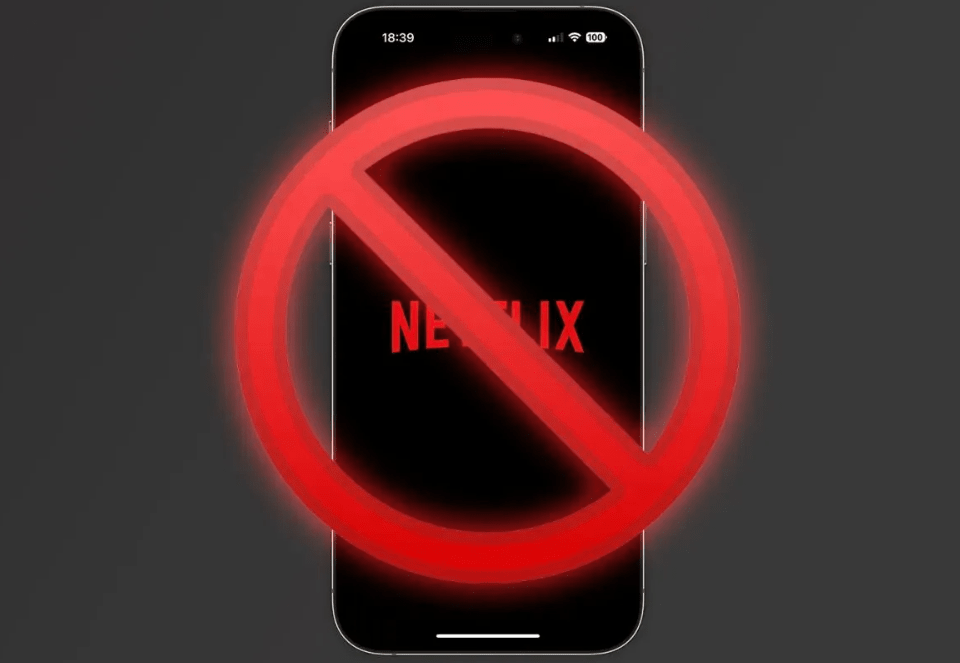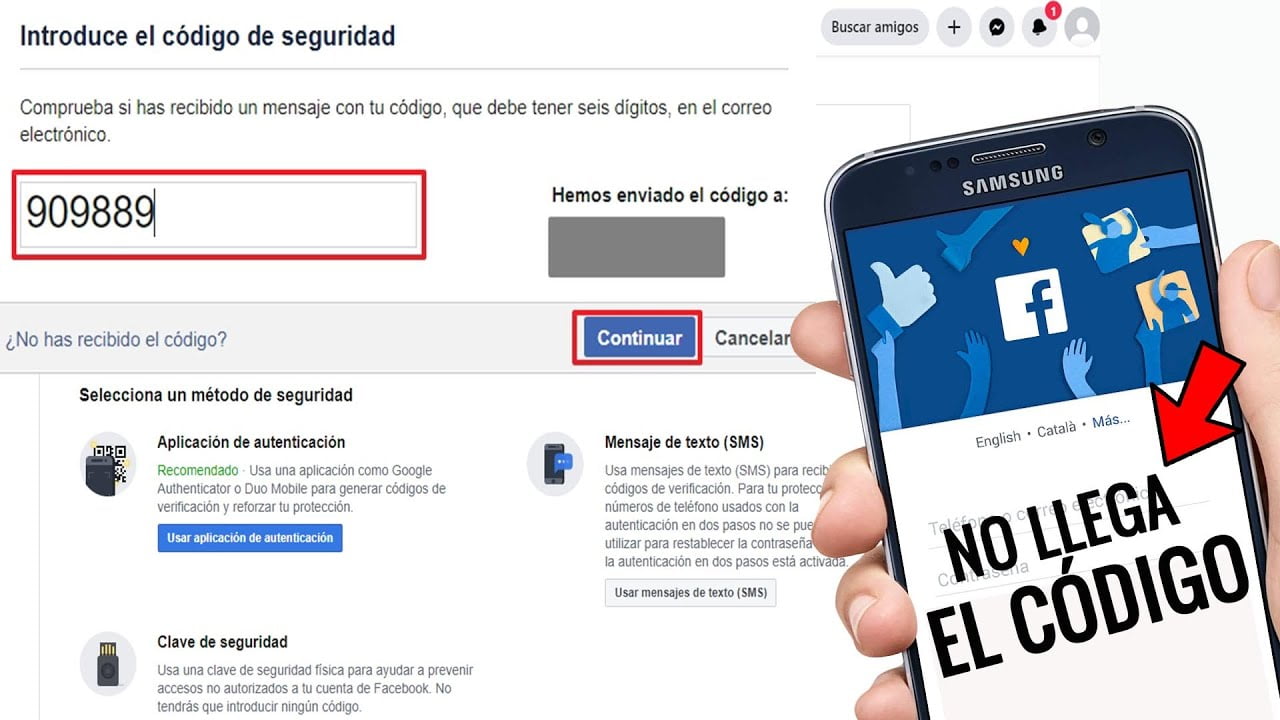Möchten Sie WordPress lokal installieren, ohne Befehle unter Windows 10 oder 11 auszuführen, dann sind hier die besten kostenlosen Tools, um dies einfach zu tun.
WordPress ist kein unbekannter Name, es ist eines der beliebtesten und verwendeten Content Management Systems (CMS). Anfänger und fortgeschrittene Benutzer können einfach Blogs und Websites erstellen. Benutzer können ihre Inhalte in Text und Bildern mit wenigen Klicks verwalten, organisieren und veröffentlichen, ohne dass frühere Programmiererfahrungen vorhanden sind.
Das CMS wird in PHP entwickelt und speichert Daten in MySQL/Mariadb. Da WordPress Open-Source-Software ist, können Sie sie außerdem kostenlos verwenden. Und es gibt eine große Gemeinschaft, die das System entwickelt.
Am Anfang wurde die Website -Software hauptsächlich als reines Blogging -System verwendet. Im Laufe der Zeit ist es jedoch zum beliebtesten „Verlagssystem“ für Websites geworden. Dies ist hauptsächlich auf die Benutzerfreundlichkeit, die Erweiterbarkeit und die konstante Weiterentwicklung zurückzuführen.
Zum Beispiel wurde der alte visuelle Redakteur mit dem Gutenberg -Editor vollständig überarbeitet. Mit Hilfe der Entwickler können Websites jetzt einfacher und flexibler gestalten.
Wenn es jedoch darum geht, eine Website zu entwerfen oder einige vorhanden zu gestalten, besteht die sichere Seite darin, dies zu tun, ohne online zu gehen. Ich meine, Sie können keine halb gebackene Oberfläche an Ihre Benutzer veröffentlichen. Daher ist es keine kluge Idee, das Hosting zu kaufen und das Internet zu nutzen, um eine WordPress zu hosten und dann zu entwickeln. Das Einrichten von WP lokal hilft Anfängern auch dabei, WordPress zu erleben und zu lernen, bevor sie ihren Blog oder seine Website tatsächlich starten.
Daher können wir eine WordPress lokal unter Windows 10 oder 11 mit nur wenigen Klicks mit Hilfe der Software von Drittanbietern einrichten.
Die Software, die wir hier auflisten, sind kostenlos und jeder kann dann wie bei jeder regulären Anwendung unter dem Windows 11 oder 10 -System installiert werden. Diese Tools entfernen den Ärger des manuellen Kopierens von Worterdateien wie in XAMPP oder WampServer.
1. Local - WordPress Development Tool
Lokal ist eines der intuitivsten und benutzerfreundlichsten Tools auf dieser Liste. Es ist eine absolut kostenlose Anwendungsplattform, mit der Windows 11 oder 10 Benutzer WordPress einfach mit Apache/Nginx, verschiedenen PHP -Versionen und der Standard -MySQL -Datenbank lokal installieren können.
Die Schnittstelle des Tools ist enorm leicht zu verstehen. Um eine lokale WordPress -Website zu erstellen, klicken Sie einfach auf das Symbol + und folgen Sie dem Assistenten. Auch nach dem Erstellen können wir den Webserver von Apache in Nginx und PHP -Version problemlos wechseln, ohne Ausfallzeiten in unsere lokale WordPress -Instanz. Um auf das Backend des CMS-, Site -Ordners und die Befehlszeile zuzugreifen, sind dort auch im Dashboard Schnelle Links verfügbar.
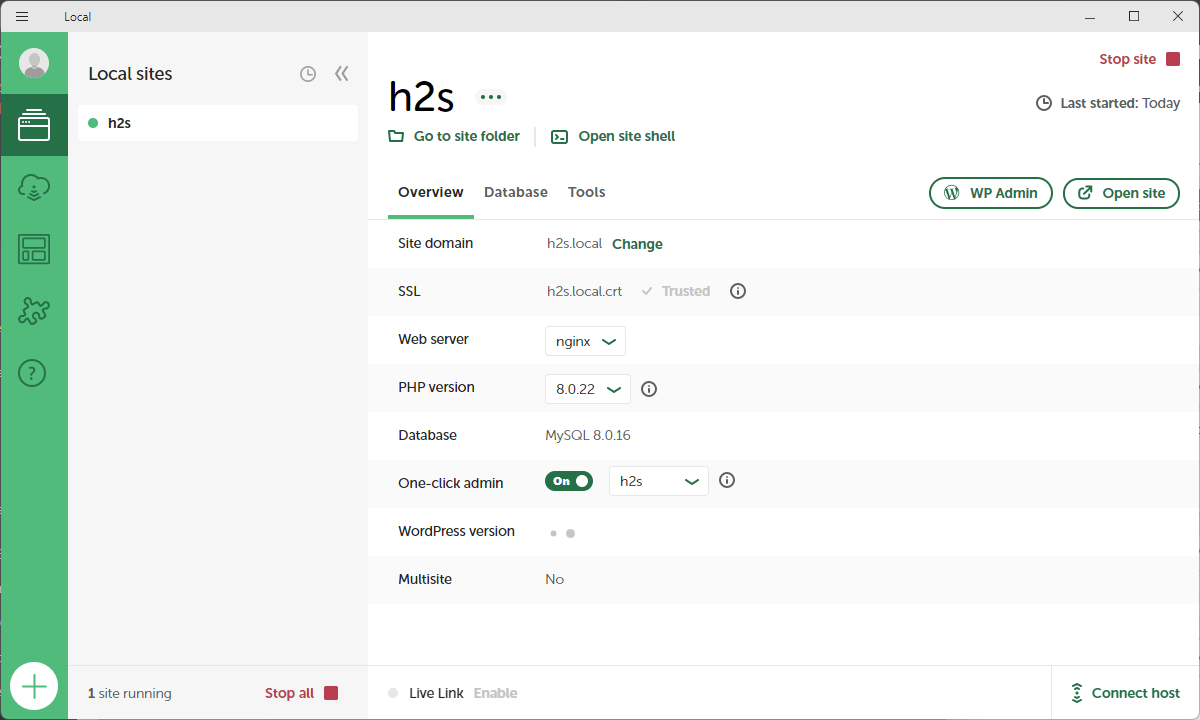
Darüber hinaus können Entwickler Standorte mit „Lokal“ zum Schwungrad- oder WP-Engine drücken und ziehen, um eine offline-Bearbeitung und einen GO-Live-Prozess zu offline.
Abgesehen davon bietet Local auch Erweiterungen wie Bildoptimierer, Cloud -Backups, Ixdebug + VSCode und mehr…
2. Kostenlose AMPPs von Softaculous
Mit „AMPPS“ SoftAculous erhalten Sie ein komplettes Servicepaket für Webanwendungen. Der beliebte Apache -Server, ein MySQL -Server sowie PHP, Perl und Python sind im Paket enthalten. In Control Center können Sie die Anwendungen mit nur einem Klick starten und stoppen, Zugriff auf Konfigurationsdateien haben und Fehlerberichte anzeigen. Hobby -Webentwickler werden auch die App -Funktion von „AMPPs“ zu schätzen wissen.
Sie können eine Webserver -Laufzeitumgebung mit Apache Webserver, MySQL -Datenbank, PHP und Perl für über 250 Webanwendungen installieren. Es eignet sich zum Testen von Content -Management -Systemen, ist jedoch nicht für den produktiven Betrieb geeignet und sollte daher nicht über das Internet zugänglich sein.
Sie können WordPress nicht nur lokal unter Windows installieren, sondern auch andere beliebte Webanwendungen wie Prestashop, Phpbb, Dokuwiki, Drupal, Joomla, Magento, Mantis Bug Tracker, Mediawiki, Limesurvey und mehr…
Es handelt sich um eine Open-Source-Anwendung für Windows 11, 10, 7 und andere ältere.
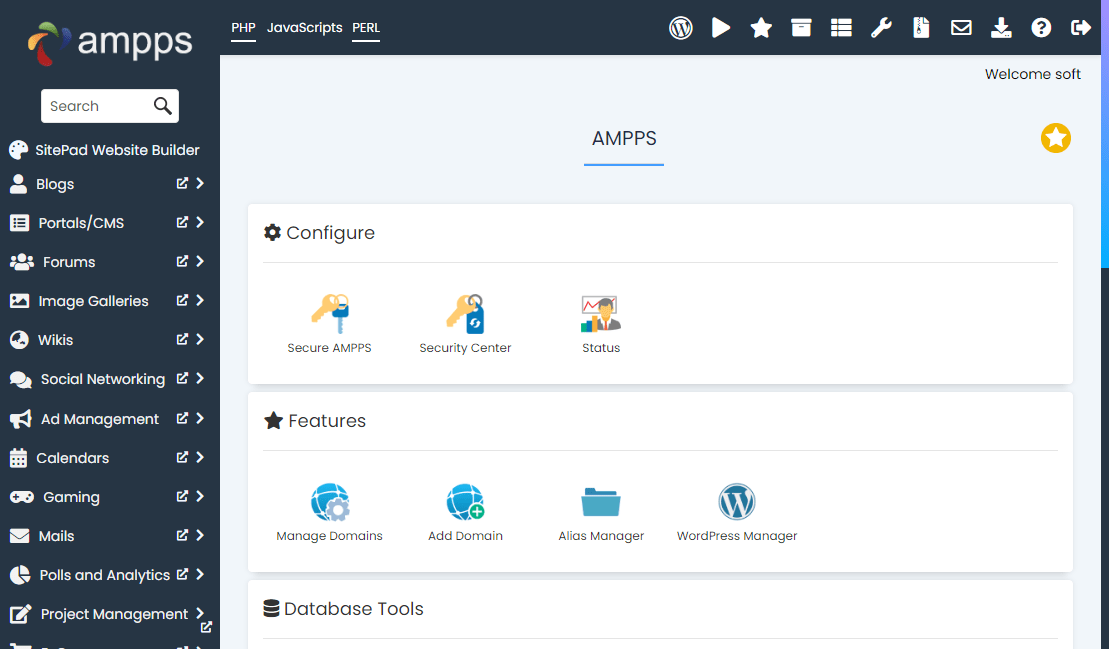
3. Windows 10 oder 11 WordPress von Bitnami
Es ist bekannt, dass Bitnami verschiedene Webanwendungspakete bereitstellt, um sie schnell unter Windows, Mac und Linux zu installieren. Die WordPress -Installation unter Windows 10 oder 11 wird aufgrund der vorkonfigurierten Bitnami -WordPress -Appliance sehr einfach.
Bitnami wurde 2019 von VMware übernommen und ist nicht nur nur auf WordPress beschränkt. Neben den von der Community unterstützten Unternehmen stehen auch Unternehmensanwendungen zur Verwendung mit Bitnami zur Verfügung, und es ist mehr als 180 Anzahl. Beispiele für Beispiele Drupal, Joomla!, Redmine, Abantecart, Prestashop, Magento, Mediawiki und viele andere…
Um beliebte Webanwendungen lokal zum Testen zu installieren, erleichtert Bitnami es den Benutzern auch einfacher, sie in einem Klick auf Kubernetes und alle wichtigen Clouds bereitzustellen.
Es gibt zwei Arten von Bitnami -Installateuren, um WordPress lokal unter Windows 10 oder 11 einzurichten. Einer ist nur für eine einzelne Website und die andere für mehrere Websites mit verschiedenen Domänen und Subdomains.
Website -LinkoderLink zu Multisite Installer
V.
InstantWP ist eine weitere beste Software in der Liste, um WordPress lokal unter Windows 10 oder 11 auszuführen. Wie andere kann diese Software auch kostenlos heruntergeladen werden. Wir können es sofort verwenden und einen WordPress -Blog ausführen, ohne dass ein Treiber oder andere Dienstprogramme erforderlich sind.
Eine weitere Sache, die InstantWP zu einer praktischen Anwendung macht, ist die Portabilität. Ja, wir müssen es nicht installieren, es gibt nur eine ausführbare Datei, die wir ausführen müssen, und Sie sind bereit, Ihre Website in WordPress zu testen.
Das ist der Grund, warum wir es leicht in einer Stachelantrieb oder einer USB -Festplatte tragen können, ohne etwas zu verlieren. Wenn Sie Entwickler oder Benutzer sind, der viel reist und an verschiedenen Windows -Systemen arbeitet und sofort eine WordPress benötigt; Was Sie tun müssen, ist einfach das sofortige WordPress -Stiftlaufwerk im System einzuschließen und die sofortige WP -Datei auszuführen, und Ihr lokaler WordPress wird alle Daten jederzeit überall aufbauen. Kasse
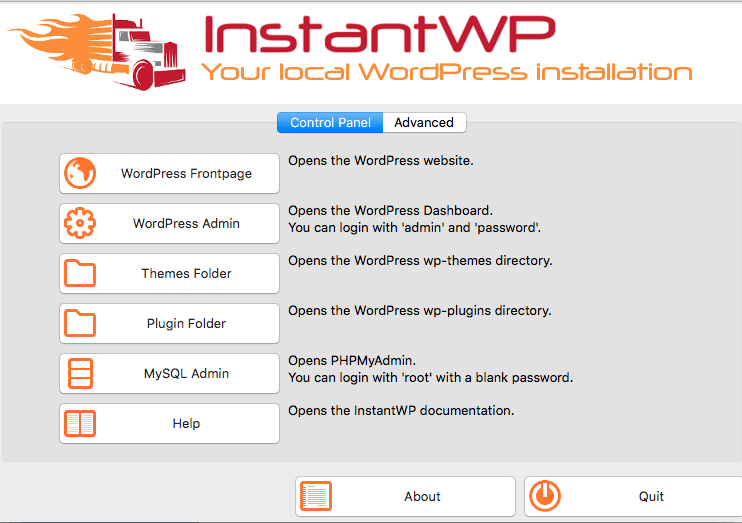
Abschluss
Obwohl alle aufgelisteten Tools ausreichend reichen, starten Sie eine WordPress -Website lokal unter Windows, aber „lokales WP“ ist eines der besten, wenn es Ihnen nicht gefallen hat, dass die AMMPs es wert sind, es zu versuchen. Während diejenigen, die nach Portabilität suchen, dann ist Instawp da. Bitnami von VMware ist eine sehr einfache App, die nicht viele Optionen zum Konfigurieren des Servers und des PHP bietet, daher nur für diejenigen, die WordPress CMS sofort wünschen und sich nicht viel für andere Einstellungen interessieren.
FAQ
Wie lade ich das lokale WordPress -Tool herunter?
Um das lokale WordPress -Tool herunterzuladen, besuchen Sie ihre offizielle Website und klicken Sie auf die Windows, Linux oder MacOS -Version entsprechend Ihrer Plattform.
Wie installiere ich WordPress kostenlos vor Ort?
Es gibt viele kostenlose Tools, mit denen wir WordPress einfach lokal wie LocalWP, AMPPs, Bitnami WordPress und InstantWP installieren können. Alle von ihnen stehen für die Windows -Plattform zur Verfügung.
Soll ich WordPress lokal installieren?
Ja, Sie sollten WordPress lokal installieren, wenn Sie Anfänger sind und lernen möchten, wie WordPress CMS funktioniert, bevor Sie tatsächlich Geld in einen Hosting -Service investieren. Diejenigen, die Entwickler sind, können ihre Website entwickeln und testen können, bevor sie sich vor Ort mit einigen kostenlosen Tools online stellen.
Was sind die Systemanforderungen für die Installation von WordPress?
Die Systemanforderungen für die lokale Installation von WordPress oder auf einem Hosting -Server sind:
1.Nginx oder Apache-Webserver (mit Modulmodul des Moduls des Moduls)
2. 1 GB der freien Festplatte muss auf das System B BE BS BEFEKT. Es wird jedoch mehr empfohlen.
3.PHP 7.4 oder höhere Version
4.MySQL 5.015 oder höher; oder Mariadb 10.1 oder höher für die Datenbank
5. 512 MB kostenloser RAM oder mehr für eine bessere Leistung
6. CPU 1,0 GHz oder mehr